検証してみた ついに原因判明か・・・? 隼高速化成功しました みれば納得
メイン記事1位獲得記事
隼高速化成功しました
あくまで俺の環境でです
皆様がしても上がるとは限りません
速度は変動しますのでどうなるかと 不具合で速度が落ちる可能性ありますので参考にしてくださいね
書いても意味理解できないかも
簡単に書くと マイクロソフトのWIN7にソフトウェアのバグあるて事だ
回線遅かったり途切れたりするなら SNP止めろと
念の為にバックアップ取ってからした方が安全
Windows 7のやり方ですので
※注意※
Windows7で試して動いてますが、作成や設定はご自身のご判断・責任でお願い致します
苦情などはお受けしませんので宜しくお願いします
要するにWindows側のソフトウェアのバグだったて事だね
SNP(Scalable Networking Pack)」と呼ばれるネットワークを最適化する機能が有効化
(1)TCP Chimney Offload
TCPのネットワーク制御をプロセッサからNICにオフロード(負荷を軽減)する機能。この機能を有効にすると、大量データの送信処理や、通信データの信頼性をチェックするための値(チェックサム)の計算などを、NIC上のTOE(TCP Offload Engine)と呼ぶモジュールで処理する。プロセッサにかかるネットワーク処理の負荷を軽減できる。
(2)Receive Side Scaling(RSS)
TCPの受信制御を効率化する機能。この機能を有効にすると、通常は一つのプロセッサコアで行う受信制御を、複数のコアが分担して行うようになる。特定のプロセッサコアへの負荷を分散できる。
(3)Network Direct Memory Access(NetDMA)
NICからのメモリーアクセスを効率化する機能。この機能を有効にすると、NICに処理をオフロードしてもプロセッサを経由しなければできなかったメモリーアクセスが、直接できるようになる。プロセッサの負荷の軽減と、NICでの処理の高速化が図れる。
SNPが有効化されている設定のままPCを動作させたままだと
ネットワーク処理が不安定
ネットワーク処理とは関係ないアプリケーションの処理に影響を与えたりする可能性があるみたいだね
コマンドプロンプト開いて
netsh int tcp show global
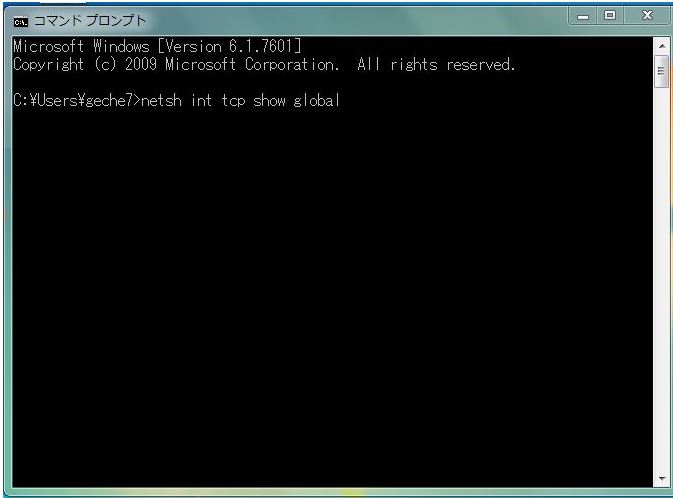
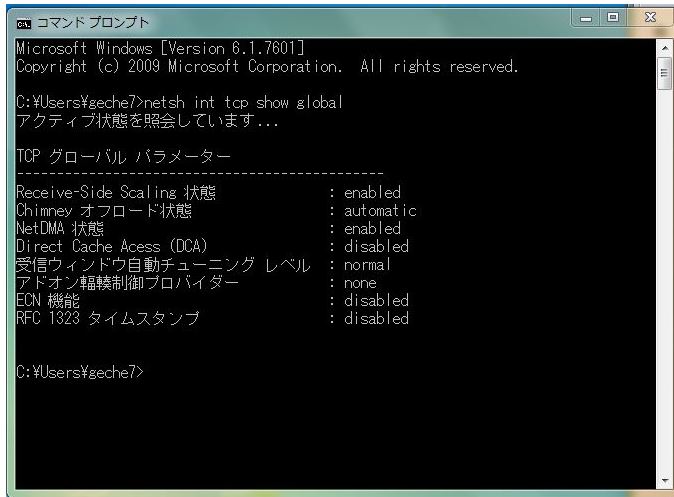 Receive-Side Scaling状態
Chimney オフロード状態
NetDMA 状態
上の三つがenabled&automaticなら有効
これをdisabled無効化にするらしい
TCP Chimney Offload の無効化
netsh int tcp set global chimney=disabled
Receive-Side Scaling(RSS)の無効化
netsh int tcp set global rss=disabled
Network Direct Memory Access(NetDMA)の無効化
netsh int tcp set global netdma=disabled
してみよう 上がるかどうか
設定変更前
Receive-Side Scaling状態
Chimney オフロード状態
NetDMA 状態
上の三つがenabled&automaticなら有効
これをdisabled無効化にするらしい
TCP Chimney Offload の無効化
netsh int tcp set global chimney=disabled
Receive-Side Scaling(RSS)の無効化
netsh int tcp set global rss=disabled
Network Direct Memory Access(NetDMA)の無効化
netsh int tcp set global netdma=disabled
してみよう 上がるかどうか
設定変更前
 コマンドプロンプト≪管理者として実行≫>開いて
【普通にしてもエラーかかりました。 NTT故障担当様に管理者として実行してくださいと教えてもらいました】
NTT故障担当様 ありがとうございます
コマンドプロンプト≪管理者として実行≫>開いて
【普通にしてもエラーかかりました。 NTT故障担当様に管理者として実行してくださいと教えてもらいました】
NTT故障担当様 ありがとうございます
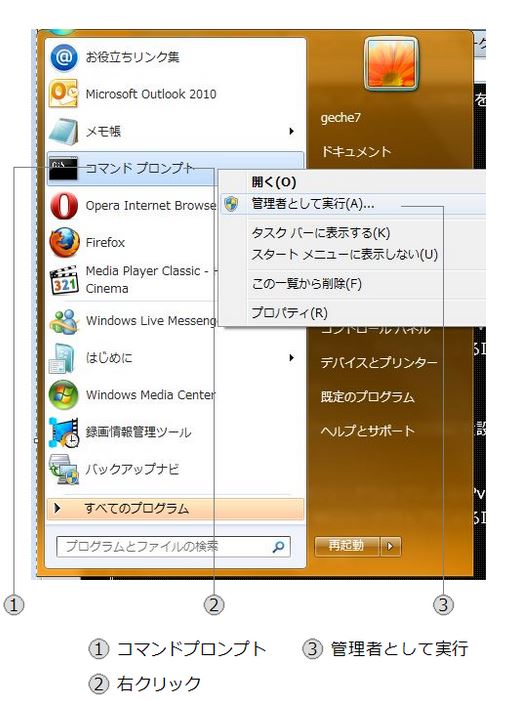 netsh int tcp set global chimney=disabled
netsh int tcp set global rss=disabled
netsh int tcp set global netdma=disabled
netsh int tcp set global chimney=disabled
netsh int tcp set global rss=disabled
netsh int tcp set global netdma=disabled
 再度コマンドプロンプト開いてnetsh int tcp show global
再度コマンドプロンプト開いてnetsh int tcp show global
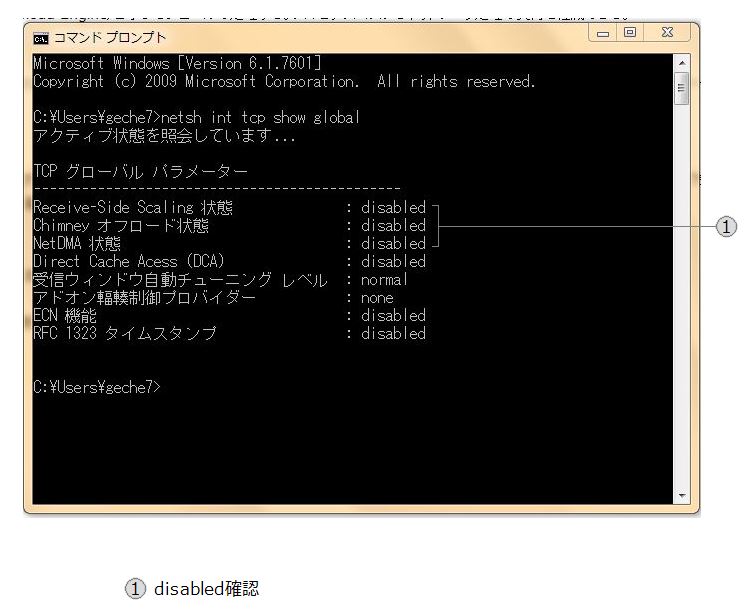 PC再起動
設定変更後
PC再起動
設定変更後
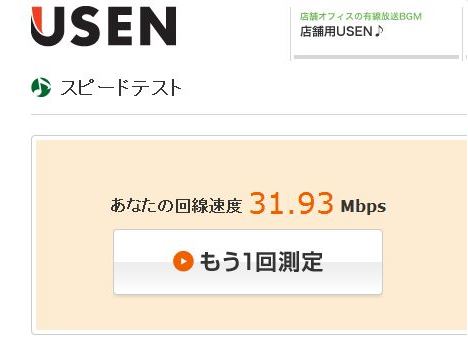 隼の速度あげるために、フリーソフトでしたけど無理だったし
RWINとMTUの調整
Windows 7ではRWINは自動設定
MTUも大きな値に設定
今大改造計画してるので 隼の速度もあげたくて いろいろ調べたらこれを見つけました
Windows 7のSNPを無効にすればいいらしいが・・・バグってるらしい
不具合が出るから無効しろだと・・・
予期せぬ挙動が!? 新機能 Scalable Networking Pack をご存知ですか? - Ask the Network & AD Support Team - Site Home - TechNet Blogs
Windows Server 2008 R2 および Windows 7 における設定
これを無効するのは簡単だけど問題は
英語読めねえ上にこれまためんどいかもね
Realtek PCIe GBE/FE Family Controller LAN ドライバー 分かる範囲してみたので他の所も必要かも
隼の速度あげるために、フリーソフトでしたけど無理だったし
RWINとMTUの調整
Windows 7ではRWINは自動設定
MTUも大きな値に設定
今大改造計画してるので 隼の速度もあげたくて いろいろ調べたらこれを見つけました
Windows 7のSNPを無効にすればいいらしいが・・・バグってるらしい
不具合が出るから無効しろだと・・・
予期せぬ挙動が!? 新機能 Scalable Networking Pack をご存知ですか? - Ask the Network & AD Support Team - Site Home - TechNet Blogs
Windows Server 2008 R2 および Windows 7 における設定
これを無効するのは簡単だけど問題は
英語読めねえ上にこれまためんどいかもね
Realtek PCIe GBE/FE Family Controller LAN ドライバー 分かる範囲してみたので他の所も必要かも


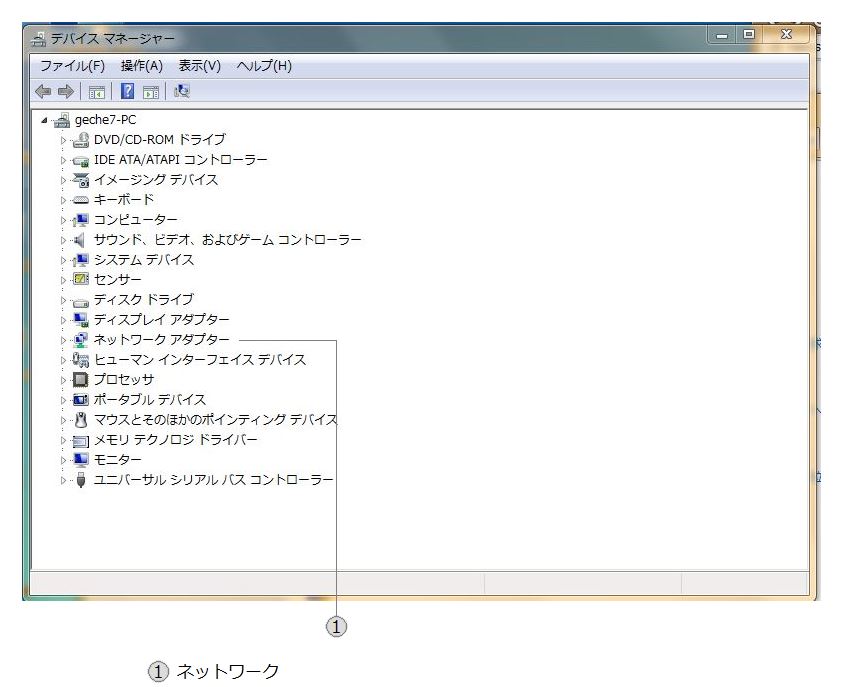
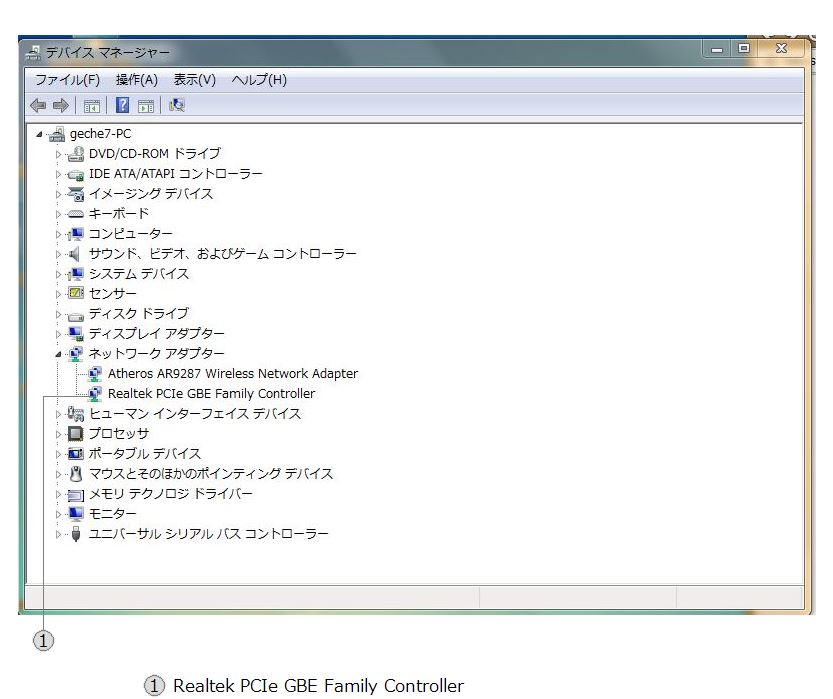
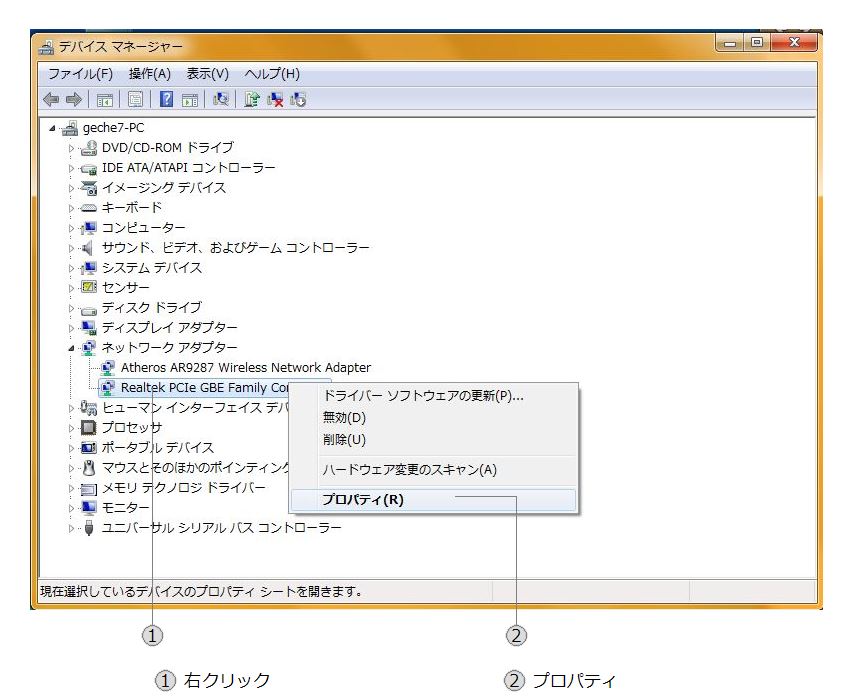

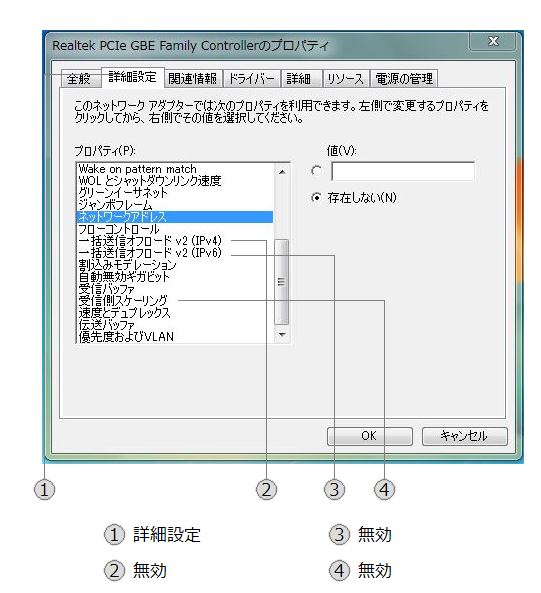 IPv4チェックサム オフロード
TCPチェックサム オフロード(IPv4)
TCPチェックサム オフロード(IPv6)
UDPチェックサム オフロード(IPv4)
UDPチェックサム オフロード(IPv6)
ジャンボフレーム
受信側スケーリング
大量送信オフロード(IPv4)
大量送信オフロードv2(IPv4)
大量送信オフロードv2(IPv6)
一括送信オフロードv2(IPv4)
一括送信オフロードv2(IPv6)
設定変えて再起動
設定変更後
IPv4チェックサム オフロード
TCPチェックサム オフロード(IPv4)
TCPチェックサム オフロード(IPv6)
UDPチェックサム オフロード(IPv4)
UDPチェックサム オフロード(IPv6)
ジャンボフレーム
受信側スケーリング
大量送信オフロード(IPv4)
大量送信オフロードv2(IPv4)
大量送信オフロードv2(IPv6)
一括送信オフロードv2(IPv4)
一括送信オフロードv2(IPv6)
設定変えて再起動
設定変更後
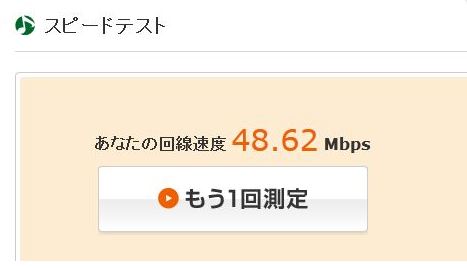 項目にあるのと無いのは機種で違うみたいです
Realtek PCIe FE Family Contr詳細プロパティを探したけど・・・検索してでねぇぞ
IPv4チェックサムのオフロード
ハードウェアによるIPv4チェックサム機能を設定します。
オプション 説明
Disable(使用しない) ハードウェアによるIPv4チェックサム機能を使用する
Rx & Tx Enabled(送受信で使用する) 送信と受信の両方でハードウェアによるIPv4チェックサム機能を使用する
Rx Enabled(受信で使用する) 受信のみでハードウェアによるIPv4チェックサム機能を使用する
Tx Enabled(送信で使用する) 送信のみでハードウェアによるIPv4チェックサム機能を使用する
TCPチェックサムのオフロード(IPv4)
ハードウェアによるTCPチェックサム機能(IPv4)を設定します。
オプション 説明
Disable(使用しない) ハードウェアによるTCPチェックサム機能(IPv4)を使用しない
Rx & Tx Enabled(送受信で使用する) 送信と受信の両方でハードウェアによるTCPチェックサム機能(IPv4)を使用する(デフォルト)
Rx Enabled(受信で使用する) 受信のみでハードウェアによるTCPチェックサム機能(IPv4)を使用する
Tx Enabled(送信で使用する) 送信のみでハードウェアによるTCPチェックサム機能(IPv4)を使用する
TCPチェックサムのオフロード(IPv6)
ハードウェアによるTCPチェックサム機能(IPv6)を設定します。
オプション 説明
Disable(使用しない) ハードウェアによるTCPチェックサム機能(IPv6)を使用しない
Rx & Tx Enabled(送受信で使用する) 送信と受信の両方でハードウェアによるTCPチェックサム機能(IPv6)を使用する(デフォルト)
Rx Enabled(受信で使用する) 受信のみでハードウェアによるTCPチェックサム機能(IPv6)を使用する
Tx Enabled(送信で使用する) 送信のみでハードウェアによるTCPチェックサム機能(IPv6)を使用する
UDPチェックサムのオフロード(IPv4)
ハードウェアによるUDPチェックサム機能(IPv4)を設定します。
オプション 説明
Disable(使用しない) ハードウェアによるUDPチェックサム機能(IPv4)を使用しない
Rx & Tx Enabled(送受信で使用する) 送信と受信の両方でハードウェアによるUDPチェックサム機能(IPv4)を使用する(デフォルト)
Rx Enabled(受信で使用する) 受信のみでハードウェアによるUDPチェックサム機能(IPv4)を使用する
Tx Enabled(送信で使用する) 送信のみでハードウェアによるUDPチェックサム機能(IPv4)を使用する
UDPチェックサムのオフロード(IPv6)
ハードウェアによるUDPチェックサム機能(IPv6)を設定します。
オプション 説明
Disable(使用しない) ハードウェアによるUDPチェックサム機能(IPv6)を使用しない
Rx & Tx Enabled(送受信で使用する) 送信と受信の両方でハードウェアによるUDPチェックサム機能(IPv6)を使用する(デフォルト)
Rx Enabled(受信で使用する) 受信のみでハードウェアによるUDPチェックサム機能(IPv6)を使用する
Tx Enabled(送信で使用する) 送信のみでハードウェアによるUDPチェックサム機能(IPv6)を使用する
ジャンボフレーム
インターネットの最大転送単位(MTU)は1500バイトです。 ジャンボフレームとは長さが1500バイトを超えるフレームのことです。 このオプションを使えば、インターネットNICがサポートする最大転送単位を設定できます。
オプション 説明
2KB MTU ジャンボフレームの長さを2Kバイトに設定する
3KB MTU ジャンボフレームの長さを3Kバイトに設定する
4KB MTU ジャンボフレームの長さを4Kバイトに設定する
5KB MTU ジャンボフレームの長さを5Kバイトに設定する
6KB MTU ジャンボフレームの長さを6Kバイトに設定する
7KB MTU ジャンボフレームの長さを7Kバイトに設定する
Disable(使用しない) ジャンボフレームの機能を使用しない(デフォルト)
注意:
ジャンボフレームの機能を使用するには、他の接続側も同機能を使用する必要があります。
大量送信オフロード(IPv4)
NICハードウェアによるTCPパケット分割機能を設定します。
オプション 説明
Enabled(使用する) NICハードウェアによるIPv4パケット分割機能を使用する(デフォルト)
Disabled(使用しない) NICハードウェアによるIPv4パケット分割機能を使用しない
大量送信オフロード(IPv6)
NICハードウェアによるIPv6パケット分割機能を設定します。
オプション 説明
Enabled(使用する) NICハードウェアによるIPv6パケット分割機能を使用する(デフォルト)
Disabled(使用しない) NICハードウェアによるIPv6パケット分割機能を使用しない
ここから下は探しても無かった
受信側スケーリング
一括送信オフロードv2(IPv4)
一括送信オフロードv2(IPv6)
v2自体ないので・・・
項目にあるのと無いのは機種で違うみたいです
Realtek PCIe FE Family Contr詳細プロパティを探したけど・・・検索してでねぇぞ
IPv4チェックサムのオフロード
ハードウェアによるIPv4チェックサム機能を設定します。
オプション 説明
Disable(使用しない) ハードウェアによるIPv4チェックサム機能を使用する
Rx & Tx Enabled(送受信で使用する) 送信と受信の両方でハードウェアによるIPv4チェックサム機能を使用する
Rx Enabled(受信で使用する) 受信のみでハードウェアによるIPv4チェックサム機能を使用する
Tx Enabled(送信で使用する) 送信のみでハードウェアによるIPv4チェックサム機能を使用する
TCPチェックサムのオフロード(IPv4)
ハードウェアによるTCPチェックサム機能(IPv4)を設定します。
オプション 説明
Disable(使用しない) ハードウェアによるTCPチェックサム機能(IPv4)を使用しない
Rx & Tx Enabled(送受信で使用する) 送信と受信の両方でハードウェアによるTCPチェックサム機能(IPv4)を使用する(デフォルト)
Rx Enabled(受信で使用する) 受信のみでハードウェアによるTCPチェックサム機能(IPv4)を使用する
Tx Enabled(送信で使用する) 送信のみでハードウェアによるTCPチェックサム機能(IPv4)を使用する
TCPチェックサムのオフロード(IPv6)
ハードウェアによるTCPチェックサム機能(IPv6)を設定します。
オプション 説明
Disable(使用しない) ハードウェアによるTCPチェックサム機能(IPv6)を使用しない
Rx & Tx Enabled(送受信で使用する) 送信と受信の両方でハードウェアによるTCPチェックサム機能(IPv6)を使用する(デフォルト)
Rx Enabled(受信で使用する) 受信のみでハードウェアによるTCPチェックサム機能(IPv6)を使用する
Tx Enabled(送信で使用する) 送信のみでハードウェアによるTCPチェックサム機能(IPv6)を使用する
UDPチェックサムのオフロード(IPv4)
ハードウェアによるUDPチェックサム機能(IPv4)を設定します。
オプション 説明
Disable(使用しない) ハードウェアによるUDPチェックサム機能(IPv4)を使用しない
Rx & Tx Enabled(送受信で使用する) 送信と受信の両方でハードウェアによるUDPチェックサム機能(IPv4)を使用する(デフォルト)
Rx Enabled(受信で使用する) 受信のみでハードウェアによるUDPチェックサム機能(IPv4)を使用する
Tx Enabled(送信で使用する) 送信のみでハードウェアによるUDPチェックサム機能(IPv4)を使用する
UDPチェックサムのオフロード(IPv6)
ハードウェアによるUDPチェックサム機能(IPv6)を設定します。
オプション 説明
Disable(使用しない) ハードウェアによるUDPチェックサム機能(IPv6)を使用しない
Rx & Tx Enabled(送受信で使用する) 送信と受信の両方でハードウェアによるUDPチェックサム機能(IPv6)を使用する(デフォルト)
Rx Enabled(受信で使用する) 受信のみでハードウェアによるUDPチェックサム機能(IPv6)を使用する
Tx Enabled(送信で使用する) 送信のみでハードウェアによるUDPチェックサム機能(IPv6)を使用する
ジャンボフレーム
インターネットの最大転送単位(MTU)は1500バイトです。 ジャンボフレームとは長さが1500バイトを超えるフレームのことです。 このオプションを使えば、インターネットNICがサポートする最大転送単位を設定できます。
オプション 説明
2KB MTU ジャンボフレームの長さを2Kバイトに設定する
3KB MTU ジャンボフレームの長さを3Kバイトに設定する
4KB MTU ジャンボフレームの長さを4Kバイトに設定する
5KB MTU ジャンボフレームの長さを5Kバイトに設定する
6KB MTU ジャンボフレームの長さを6Kバイトに設定する
7KB MTU ジャンボフレームの長さを7Kバイトに設定する
Disable(使用しない) ジャンボフレームの機能を使用しない(デフォルト)
注意:
ジャンボフレームの機能を使用するには、他の接続側も同機能を使用する必要があります。
大量送信オフロード(IPv4)
NICハードウェアによるTCPパケット分割機能を設定します。
オプション 説明
Enabled(使用する) NICハードウェアによるIPv4パケット分割機能を使用する(デフォルト)
Disabled(使用しない) NICハードウェアによるIPv4パケット分割機能を使用しない
大量送信オフロード(IPv6)
NICハードウェアによるIPv6パケット分割機能を設定します。
オプション 説明
Enabled(使用する) NICハードウェアによるIPv6パケット分割機能を使用する(デフォルト)
Disabled(使用しない) NICハードウェアによるIPv6パケット分割機能を使用しない
ここから下は探しても無かった
受信側スケーリング
一括送信オフロードv2(IPv4)
一括送信オフロードv2(IPv6)
v2自体ないので・・・
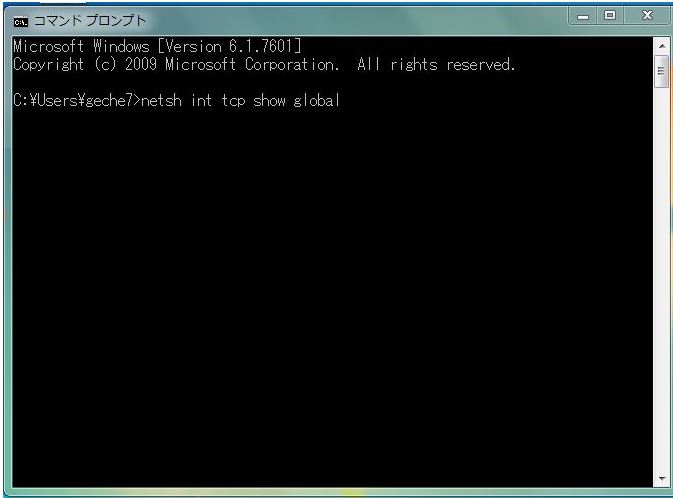
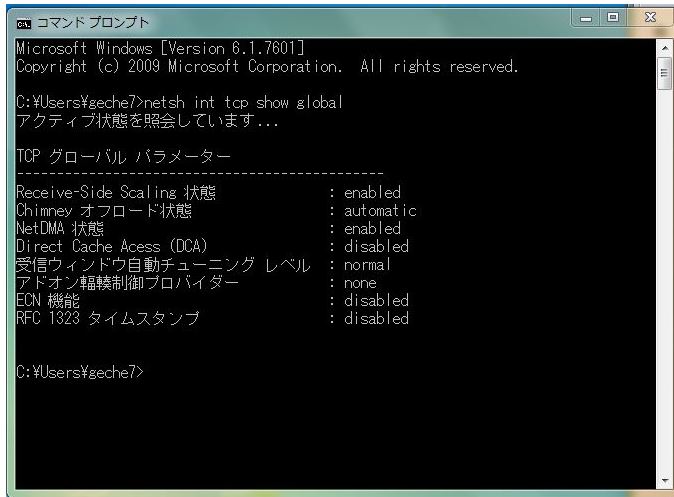 Receive-Side Scaling状態
Chimney オフロード状態
NetDMA 状態
上の三つがenabled&automaticなら有効
これをdisabled無効化にするらしい
TCP Chimney Offload の無効化
netsh int tcp set global chimney=disabled
Receive-Side Scaling(RSS)の無効化
netsh int tcp set global rss=disabled
Network Direct Memory Access(NetDMA)の無効化
netsh int tcp set global netdma=disabled
してみよう 上がるかどうか
設定変更前
Receive-Side Scaling状態
Chimney オフロード状態
NetDMA 状態
上の三つがenabled&automaticなら有効
これをdisabled無効化にするらしい
TCP Chimney Offload の無効化
netsh int tcp set global chimney=disabled
Receive-Side Scaling(RSS)の無効化
netsh int tcp set global rss=disabled
Network Direct Memory Access(NetDMA)の無効化
netsh int tcp set global netdma=disabled
してみよう 上がるかどうか
設定変更前
 コマンドプロンプト≪管理者として実行≫>開いて
【普通にしてもエラーかかりました。 NTT故障担当様に管理者として実行してくださいと教えてもらいました】
NTT故障担当様 ありがとうございます
コマンドプロンプト≪管理者として実行≫>開いて
【普通にしてもエラーかかりました。 NTT故障担当様に管理者として実行してくださいと教えてもらいました】
NTT故障担当様 ありがとうございます
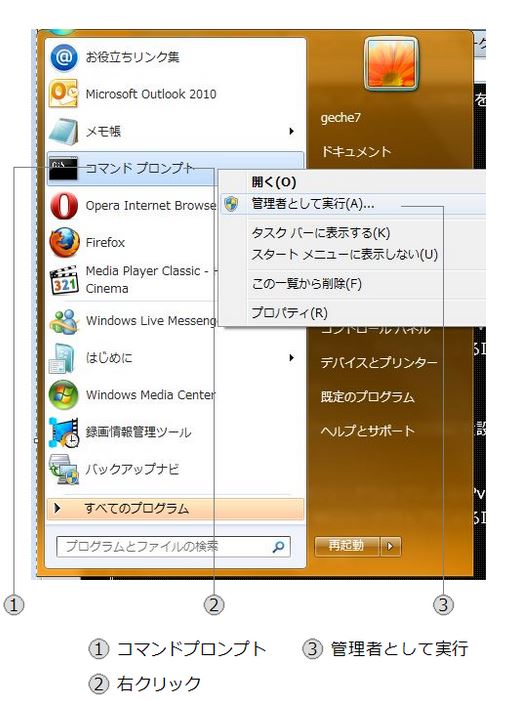 netsh int tcp set global chimney=disabled
netsh int tcp set global rss=disabled
netsh int tcp set global netdma=disabled
netsh int tcp set global chimney=disabled
netsh int tcp set global rss=disabled
netsh int tcp set global netdma=disabled
 再度コマンドプロンプト開いてnetsh int tcp show global
再度コマンドプロンプト開いてnetsh int tcp show global
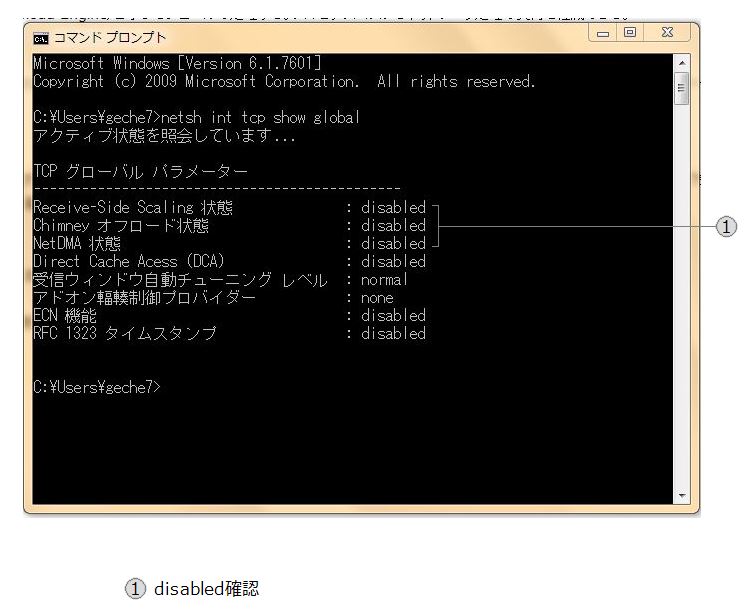 PC再起動
設定変更後
PC再起動
設定変更後
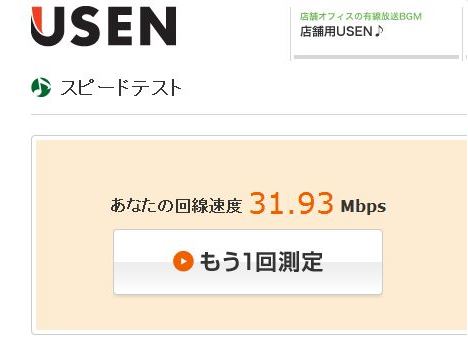 隼の速度あげるために、フリーソフトでしたけど無理だったし
RWINとMTUの調整
Windows 7ではRWINは自動設定
MTUも大きな値に設定
今大改造計画してるので 隼の速度もあげたくて いろいろ調べたらこれを見つけました
Windows 7のSNPを無効にすればいいらしいが・・・バグってるらしい
不具合が出るから無効しろだと・・・
予期せぬ挙動が!? 新機能 Scalable Networking Pack をご存知ですか? - Ask the Network & AD Support Team - Site Home - TechNet Blogs
Windows Server 2008 R2 および Windows 7 における設定
これを無効するのは簡単だけど問題は
英語読めねえ上にこれまためんどいかもね
Realtek PCIe GBE/FE Family Controller LAN ドライバー 分かる範囲してみたので他の所も必要かも
隼の速度あげるために、フリーソフトでしたけど無理だったし
RWINとMTUの調整
Windows 7ではRWINは自動設定
MTUも大きな値に設定
今大改造計画してるので 隼の速度もあげたくて いろいろ調べたらこれを見つけました
Windows 7のSNPを無効にすればいいらしいが・・・バグってるらしい
不具合が出るから無効しろだと・・・
予期せぬ挙動が!? 新機能 Scalable Networking Pack をご存知ですか? - Ask the Network & AD Support Team - Site Home - TechNet Blogs
Windows Server 2008 R2 および Windows 7 における設定
これを無効するのは簡単だけど問題は
英語読めねえ上にこれまためんどいかもね
Realtek PCIe GBE/FE Family Controller LAN ドライバー 分かる範囲してみたので他の所も必要かも


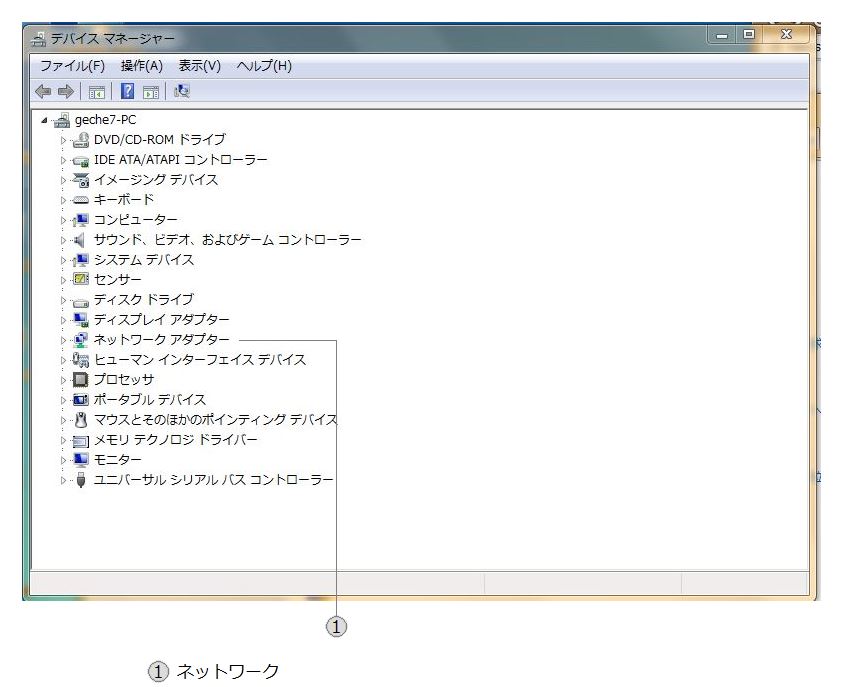
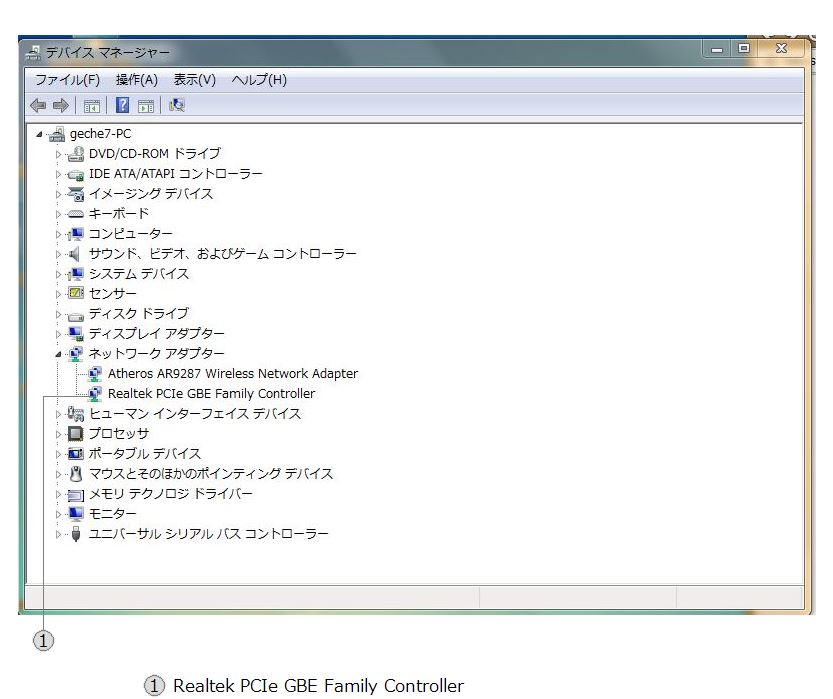
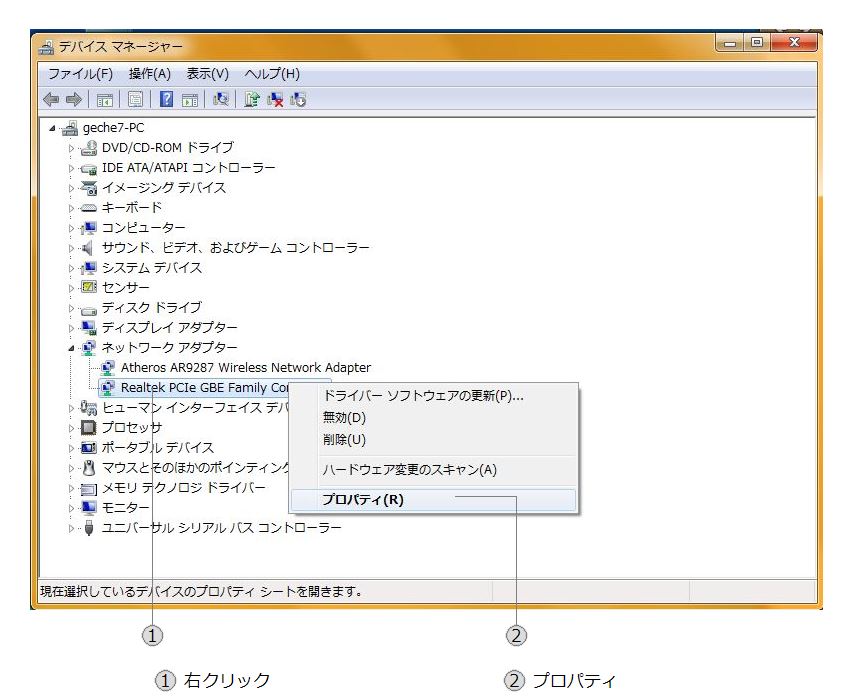

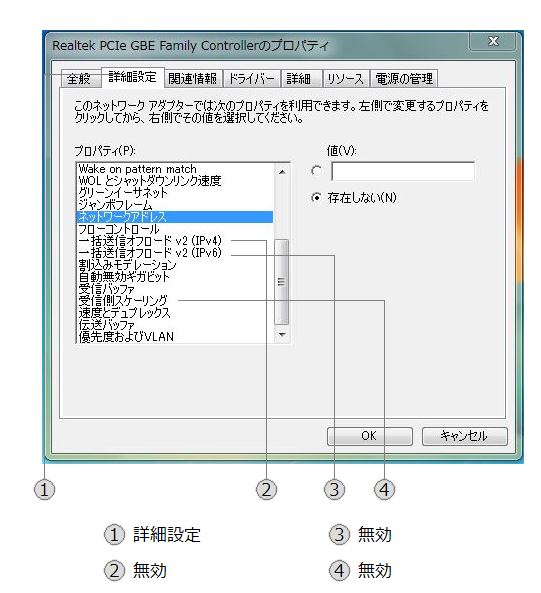 IPv4チェックサム オフロード
TCPチェックサム オフロード(IPv4)
TCPチェックサム オフロード(IPv6)
UDPチェックサム オフロード(IPv4)
UDPチェックサム オフロード(IPv6)
ジャンボフレーム
受信側スケーリング
大量送信オフロード(IPv4)
大量送信オフロードv2(IPv4)
大量送信オフロードv2(IPv6)
一括送信オフロードv2(IPv4)
一括送信オフロードv2(IPv6)
設定変えて再起動
設定変更後
IPv4チェックサム オフロード
TCPチェックサム オフロード(IPv4)
TCPチェックサム オフロード(IPv6)
UDPチェックサム オフロード(IPv4)
UDPチェックサム オフロード(IPv6)
ジャンボフレーム
受信側スケーリング
大量送信オフロード(IPv4)
大量送信オフロードv2(IPv4)
大量送信オフロードv2(IPv6)
一括送信オフロードv2(IPv4)
一括送信オフロードv2(IPv6)
設定変えて再起動
設定変更後
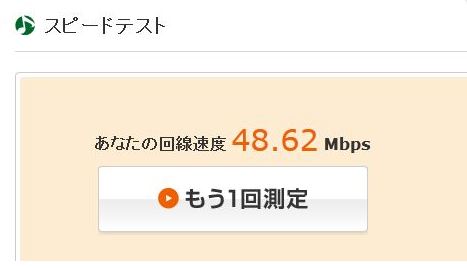 項目にあるのと無いのは機種で違うみたいです
Realtek PCIe FE Family Contr詳細プロパティを探したけど・・・検索してでねぇぞ
IPv4チェックサムのオフロード
ハードウェアによるIPv4チェックサム機能を設定します。
オプション 説明
Disable(使用しない) ハードウェアによるIPv4チェックサム機能を使用する
Rx & Tx Enabled(送受信で使用する) 送信と受信の両方でハードウェアによるIPv4チェックサム機能を使用する
Rx Enabled(受信で使用する) 受信のみでハードウェアによるIPv4チェックサム機能を使用する
Tx Enabled(送信で使用する) 送信のみでハードウェアによるIPv4チェックサム機能を使用する
TCPチェックサムのオフロード(IPv4)
ハードウェアによるTCPチェックサム機能(IPv4)を設定します。
オプション 説明
Disable(使用しない) ハードウェアによるTCPチェックサム機能(IPv4)を使用しない
Rx & Tx Enabled(送受信で使用する) 送信と受信の両方でハードウェアによるTCPチェックサム機能(IPv4)を使用する(デフォルト)
Rx Enabled(受信で使用する) 受信のみでハードウェアによるTCPチェックサム機能(IPv4)を使用する
Tx Enabled(送信で使用する) 送信のみでハードウェアによるTCPチェックサム機能(IPv4)を使用する
TCPチェックサムのオフロード(IPv6)
ハードウェアによるTCPチェックサム機能(IPv6)を設定します。
オプション 説明
Disable(使用しない) ハードウェアによるTCPチェックサム機能(IPv6)を使用しない
Rx & Tx Enabled(送受信で使用する) 送信と受信の両方でハードウェアによるTCPチェックサム機能(IPv6)を使用する(デフォルト)
Rx Enabled(受信で使用する) 受信のみでハードウェアによるTCPチェックサム機能(IPv6)を使用する
Tx Enabled(送信で使用する) 送信のみでハードウェアによるTCPチェックサム機能(IPv6)を使用する
UDPチェックサムのオフロード(IPv4)
ハードウェアによるUDPチェックサム機能(IPv4)を設定します。
オプション 説明
Disable(使用しない) ハードウェアによるUDPチェックサム機能(IPv4)を使用しない
Rx & Tx Enabled(送受信で使用する) 送信と受信の両方でハードウェアによるUDPチェックサム機能(IPv4)を使用する(デフォルト)
Rx Enabled(受信で使用する) 受信のみでハードウェアによるUDPチェックサム機能(IPv4)を使用する
Tx Enabled(送信で使用する) 送信のみでハードウェアによるUDPチェックサム機能(IPv4)を使用する
UDPチェックサムのオフロード(IPv6)
ハードウェアによるUDPチェックサム機能(IPv6)を設定します。
オプション 説明
Disable(使用しない) ハードウェアによるUDPチェックサム機能(IPv6)を使用しない
Rx & Tx Enabled(送受信で使用する) 送信と受信の両方でハードウェアによるUDPチェックサム機能(IPv6)を使用する(デフォルト)
Rx Enabled(受信で使用する) 受信のみでハードウェアによるUDPチェックサム機能(IPv6)を使用する
Tx Enabled(送信で使用する) 送信のみでハードウェアによるUDPチェックサム機能(IPv6)を使用する
ジャンボフレーム
インターネットの最大転送単位(MTU)は1500バイトです。 ジャンボフレームとは長さが1500バイトを超えるフレームのことです。 このオプションを使えば、インターネットNICがサポートする最大転送単位を設定できます。
オプション 説明
2KB MTU ジャンボフレームの長さを2Kバイトに設定する
3KB MTU ジャンボフレームの長さを3Kバイトに設定する
4KB MTU ジャンボフレームの長さを4Kバイトに設定する
5KB MTU ジャンボフレームの長さを5Kバイトに設定する
6KB MTU ジャンボフレームの長さを6Kバイトに設定する
7KB MTU ジャンボフレームの長さを7Kバイトに設定する
Disable(使用しない) ジャンボフレームの機能を使用しない(デフォルト)
注意:
ジャンボフレームの機能を使用するには、他の接続側も同機能を使用する必要があります。
大量送信オフロード(IPv4)
NICハードウェアによるTCPパケット分割機能を設定します。
オプション 説明
Enabled(使用する) NICハードウェアによるIPv4パケット分割機能を使用する(デフォルト)
Disabled(使用しない) NICハードウェアによるIPv4パケット分割機能を使用しない
大量送信オフロード(IPv6)
NICハードウェアによるIPv6パケット分割機能を設定します。
オプション 説明
Enabled(使用する) NICハードウェアによるIPv6パケット分割機能を使用する(デフォルト)
Disabled(使用しない) NICハードウェアによるIPv6パケット分割機能を使用しない
ここから下は探しても無かった
受信側スケーリング
一括送信オフロードv2(IPv4)
一括送信オフロードv2(IPv6)
v2自体ないので・・・
項目にあるのと無いのは機種で違うみたいです
Realtek PCIe FE Family Contr詳細プロパティを探したけど・・・検索してでねぇぞ
IPv4チェックサムのオフロード
ハードウェアによるIPv4チェックサム機能を設定します。
オプション 説明
Disable(使用しない) ハードウェアによるIPv4チェックサム機能を使用する
Rx & Tx Enabled(送受信で使用する) 送信と受信の両方でハードウェアによるIPv4チェックサム機能を使用する
Rx Enabled(受信で使用する) 受信のみでハードウェアによるIPv4チェックサム機能を使用する
Tx Enabled(送信で使用する) 送信のみでハードウェアによるIPv4チェックサム機能を使用する
TCPチェックサムのオフロード(IPv4)
ハードウェアによるTCPチェックサム機能(IPv4)を設定します。
オプション 説明
Disable(使用しない) ハードウェアによるTCPチェックサム機能(IPv4)を使用しない
Rx & Tx Enabled(送受信で使用する) 送信と受信の両方でハードウェアによるTCPチェックサム機能(IPv4)を使用する(デフォルト)
Rx Enabled(受信で使用する) 受信のみでハードウェアによるTCPチェックサム機能(IPv4)を使用する
Tx Enabled(送信で使用する) 送信のみでハードウェアによるTCPチェックサム機能(IPv4)を使用する
TCPチェックサムのオフロード(IPv6)
ハードウェアによるTCPチェックサム機能(IPv6)を設定します。
オプション 説明
Disable(使用しない) ハードウェアによるTCPチェックサム機能(IPv6)を使用しない
Rx & Tx Enabled(送受信で使用する) 送信と受信の両方でハードウェアによるTCPチェックサム機能(IPv6)を使用する(デフォルト)
Rx Enabled(受信で使用する) 受信のみでハードウェアによるTCPチェックサム機能(IPv6)を使用する
Tx Enabled(送信で使用する) 送信のみでハードウェアによるTCPチェックサム機能(IPv6)を使用する
UDPチェックサムのオフロード(IPv4)
ハードウェアによるUDPチェックサム機能(IPv4)を設定します。
オプション 説明
Disable(使用しない) ハードウェアによるUDPチェックサム機能(IPv4)を使用しない
Rx & Tx Enabled(送受信で使用する) 送信と受信の両方でハードウェアによるUDPチェックサム機能(IPv4)を使用する(デフォルト)
Rx Enabled(受信で使用する) 受信のみでハードウェアによるUDPチェックサム機能(IPv4)を使用する
Tx Enabled(送信で使用する) 送信のみでハードウェアによるUDPチェックサム機能(IPv4)を使用する
UDPチェックサムのオフロード(IPv6)
ハードウェアによるUDPチェックサム機能(IPv6)を設定します。
オプション 説明
Disable(使用しない) ハードウェアによるUDPチェックサム機能(IPv6)を使用しない
Rx & Tx Enabled(送受信で使用する) 送信と受信の両方でハードウェアによるUDPチェックサム機能(IPv6)を使用する(デフォルト)
Rx Enabled(受信で使用する) 受信のみでハードウェアによるUDPチェックサム機能(IPv6)を使用する
Tx Enabled(送信で使用する) 送信のみでハードウェアによるUDPチェックサム機能(IPv6)を使用する
ジャンボフレーム
インターネットの最大転送単位(MTU)は1500バイトです。 ジャンボフレームとは長さが1500バイトを超えるフレームのことです。 このオプションを使えば、インターネットNICがサポートする最大転送単位を設定できます。
オプション 説明
2KB MTU ジャンボフレームの長さを2Kバイトに設定する
3KB MTU ジャンボフレームの長さを3Kバイトに設定する
4KB MTU ジャンボフレームの長さを4Kバイトに設定する
5KB MTU ジャンボフレームの長さを5Kバイトに設定する
6KB MTU ジャンボフレームの長さを6Kバイトに設定する
7KB MTU ジャンボフレームの長さを7Kバイトに設定する
Disable(使用しない) ジャンボフレームの機能を使用しない(デフォルト)
注意:
ジャンボフレームの機能を使用するには、他の接続側も同機能を使用する必要があります。
大量送信オフロード(IPv4)
NICハードウェアによるTCPパケット分割機能を設定します。
オプション 説明
Enabled(使用する) NICハードウェアによるIPv4パケット分割機能を使用する(デフォルト)
Disabled(使用しない) NICハードウェアによるIPv4パケット分割機能を使用しない
大量送信オフロード(IPv6)
NICハードウェアによるIPv6パケット分割機能を設定します。
オプション 説明
Enabled(使用する) NICハードウェアによるIPv6パケット分割機能を使用する(デフォルト)
Disabled(使用しない) NICハードウェアによるIPv6パケット分割機能を使用しない
ここから下は探しても無かった
受信側スケーリング
一括送信オフロードv2(IPv4)
一括送信オフロードv2(IPv6)
v2自体ないので・・・